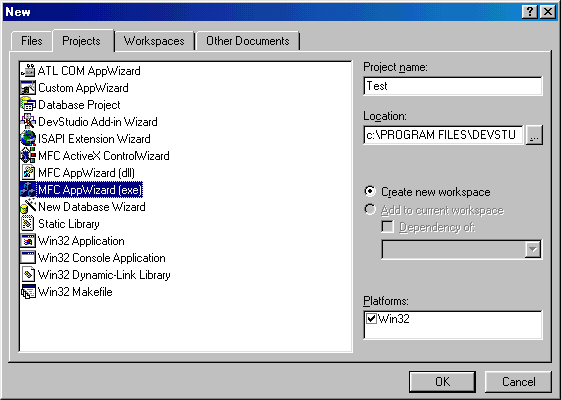LESSON 2
Сейчас мы создадим
программу TEST.EXE
Посмотрим на ее спецификацию и что она должна делать.
При вводе в строке
редактирования слов "Paint" и "Calculator", запускаются соответственно
"Windows Paint" и "Windows Calc".
При снятии флажка
Visible, строка редактирования исчезает, а при снятии флажка Enabled,
закрывается доступ к окну редактирования.
При отмечании флажков,
все происходит наоборот.
При запуске
вашей программы, главное окно должно будет выглядеть так:

План урока:
1) Создание проекта программы
2) Визуальное проектирование диалоговой панели
3) Связывание переменных с окном редактирования и флажками
4) Связавыние элементов управления с событиями
5) Резюме, Упражнение и ответ к упражнению.
Теперь рассмотрим все пункты попорядку.
Вначале запустим
Visual C++. Зайдем в меню FILE -> NEW..., выберем там Project. Ваша панель
должна выглядеть теперь так:
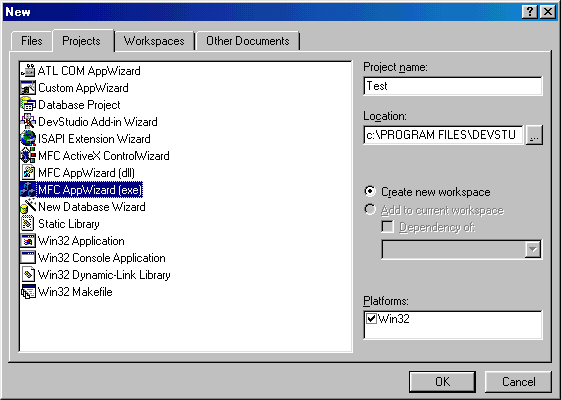 Выберем там MFC
AppWizard(exe), это значит вы хотите создать запускаемый файл.
В Project Name
задайте имя программы Test. И щелкните OK.
В раскрывшемся
окне(STEP1) выбирете Dialog Based. Это означает, что ваша
программа будет основана на диалоге. Щелкните Next.
В STEP2
задайте в Please enter title of your dialog имя программы The
Test Program. Остальное оставьте без изменения и нажпмите NEXT.
В STEP3
Оставьте все без изменения и щелкните NEXT. Здесь вы указали, что
ваша программа будет иметь библиотеку с динамической конпановкой(DLL),
а не статической.
В STEP4
Оставьте все без изменения. Посмотрите, чтобы в Class Name было
выбрано CTestApp и щелкните FINISH.
Выберем там MFC
AppWizard(exe), это значит вы хотите создать запускаемый файл.
В Project Name
задайте имя программы Test. И щелкните OK.
В раскрывшемся
окне(STEP1) выбирете Dialog Based. Это означает, что ваша
программа будет основана на диалоге. Щелкните Next.
В STEP2
задайте в Please enter title of your dialog имя программы The
Test Program. Остальное оставьте без изменения и нажпмите NEXT.
В STEP3
Оставьте все без изменения и щелкните NEXT. Здесь вы указали, что
ваша программа будет иметь библиотеку с динамической конпановкой(DLL),
а не статической.
В STEP4
Оставьте все без изменения. Посмотрите, чтобы в Class Name было
выбрано CTestApp и щелкните FINISH.
Вы закончили
создание проекта программы!
Все каркасные
файлы для вашей программы написал Visual C++, с помощью мастера
настроек MFC AppWizard.
MFC
- это вещь очень полезная, с помощью нее можно быстро создавать программы,
так как все дежурные файлы он пишет сам, что сильно облегчает работу программиста,
ведь не писать стандарный набор текста каждый раз!
А теперь мы спроектируем диалогувую панель.
Оглавление ->
Страница 2 ->
|